5 Siti per Estrarre Immagini da PDF Online e Gratis
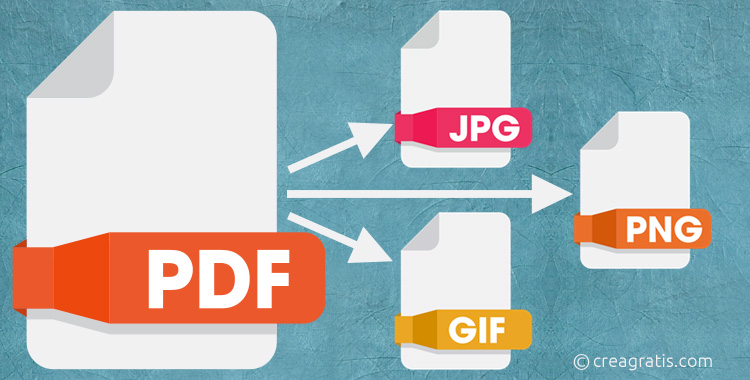
I file in formato PDF (Portable Document Format) ormai sono diventati un vero e proprio standard, basti semplicemente pensare a tutti gli strumenti e le applicazioni nate per la loro gestione e per la loro modifica. Essenzialmente questi file sono divenuti importanti per le loro qualità tecniche, di fatti, all’interno di questi documenti è possibile gestire facilmente immagini, rich text e possono essere protetti anche da accessi esterni. Potrebbe capitare quindi di avere a disposizione un file in formato PDF al cui interno sono contenute delle immagini che potrebbero servirci in futuro, pertanto quello che ci siamo chiesti è: è possibile estrarre solo le immagini contenute all’interno dei documenti PDF? Esistono delle risorse gratuite che consentono di plasmare questi file ed ottenere velocemente le immagini interne? Per rispondere a queste domande abbiamo deciso di presentarvi 5 siti per estrarre immagini da PDF online e gratuitamente. In alternativa potete consultare le nostre guide su come estrarre immagini da PDF con Adobe Acrobat o con un altro programma gratuito.
Indice dei siti:
1. PDFaid – ^
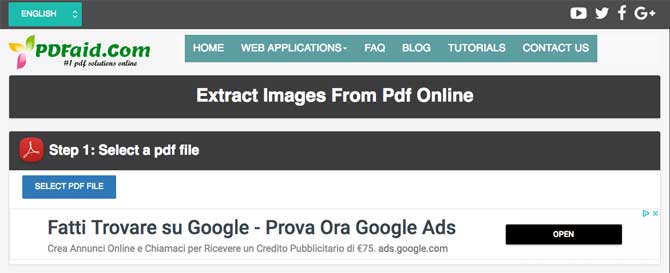
Iniziamo con la prima risorsa web gratuita dal nome PDFaid: come potete notare si tratta di uno strumento interamente dedicato alla gestione ed alla estrazione di immagini all’interno di un qualsiasi file PDF. Per ottenere e salvare l’iimagine desiderata bisogna:
- Raggiungere la homepage del sito (link in alto)
- Cliccare sulla voce Selected PDF File
- Attendere qualche secondo affinchè il sito carichi il file
- Selezionare il formato che dovrà avere l’immagine da estrarre
- Cliccare su Extract Image
- Nel popup che compare cliccare su Download.zip
2. PDFCandy – ^
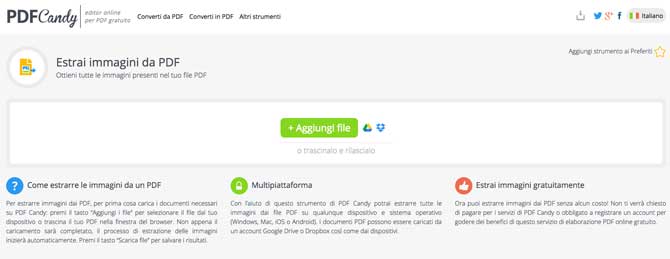
Altra risorsa molto importante da conoscere per estrarre immagini da PDF è proprio PDFCandy che oltre a fornire una risorsa utilizzabile online, permette anche di scaricare un software da utilizzare solo ed esclusivamente in ambiente Windows. Si presenta con un’interfaccia ben curata, che sfrutta la tecnica del drag&drop per trascinare i file in PDF e fornisce il supporto a piattaforme come Dropbox e Drive. Per estrarre la nostra immagine bisogna:
- Visitare il sito PDFCandy
- Cliccare su Aggiungi File o trascinarli nella finestra
- Attendere qualche istante per l’estrazione delle immagini
- Cliccare ora su Download File oppure salvarla su Dropbox o drive
3. ExtractPDF – ^
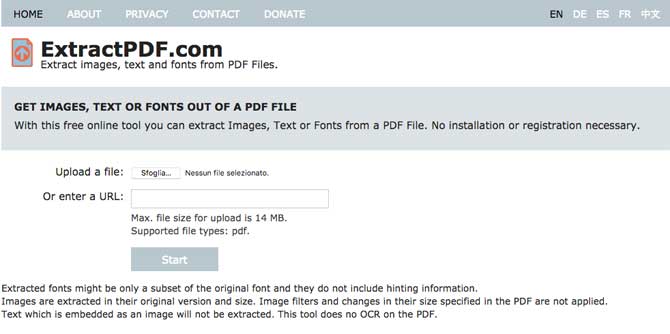
ExtractPDF è un sito creato appositamente per l’estrazione di dati da PDF, in particolare con questa risorsa è possibile estrarre immagini, estrarre font ed estrarre porzioni di testo. È uno strumento abbastanza completo ma presenta una limitazione sulla dimensione massima del file da caricare che può essere al massimo di 14 MB. Per estrarre le nostre immagini con ExtractPDF bisogna seguire quanto segue:
- Raggiungere la home del servizio
- Cliccare su sfoglia o fornire l’URL del file PDF da processare
- Cliccare sul tasto Start per avviare il processo
- Attendere per qualche istante
- Ora, visualizzeremo le anteprime delle immagini contenute nel PDF
- Cliccare infine su Download all image as zip file
Ricordiamo agli utenti che i file processati resteranno sulla piattaforma per un periodo di 30 minuti, dopo di che verranno eliminati in automatico dalla piattaforma stessa.
4. PDFdu – ^
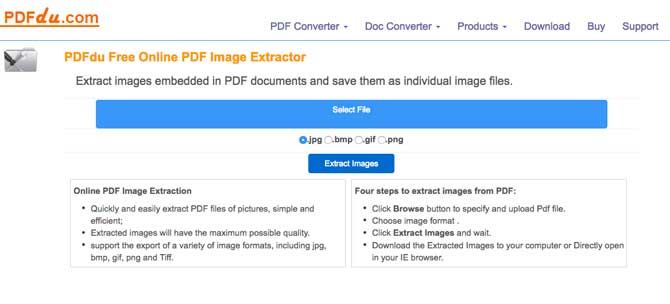
PDFdu è un’altra risorsa web gratuita che permette di estrarre facilmente immagini da file PDF. Rispetto al precedente, non permette l’archiviazione dei documenti nei servizi cloud ma ci da la possibilità di scegliere il formato finale che dovrà essere assegnato alle immagini. Non vi è alcuna menzione sul limite della dimensione del file ma è possibile scaricare tutte le immagini in formato ZIP oppure scaricarle singolarmente, dipende tutto dalle vostre esigenze. Per avviare il processo di estrazione bisogna:
- Visitare la pagina del servizio
- Cliccare su Select File
- Scegliere il formato delle immagini (JPG, BMP, GIF o PNG)
- Cliccare su Download File per scaricare le immagini estratte
5. PDF Online – ^
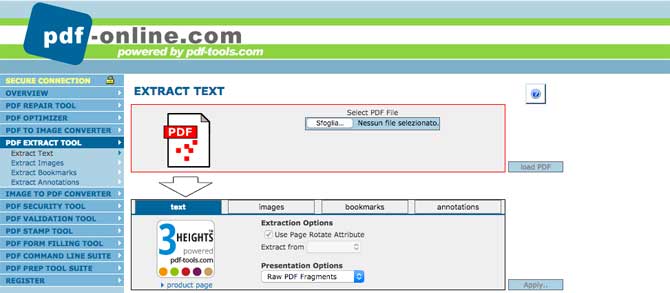
Chiudiamo il focus odierno con una risorsa web conosciuta come PDF Online: non è altro che un’intera piattaforma web dedicata alla gestione ed alla modifica di documenti in formato PDF. Permette essenzialmente le estrazioni di immagini (JPEG e TIFF), testo, annotazioni e segnalibri. Forse è uno dei migliori tool in circolazione per plasmare file PDF anche se una volta estratte le immagini il sito non consente il download collettivo, ma si deve procedere scaricando le immagini una per volta. Per estrarre le immagini da PDF con PDF Online si ha la necessità di:
- Raggiungere la piattaforma dedicata alla gestione dei PDF
- Cliccare su sfoglia per caricare il PDF
- Cliccare sul tasto Load PDF
- Scegliere se scaricare testo, immagini, segnalibri o annotazioni
- Scegliere la pagina da cui estrarre l’immagine
- Scegliere il formato di output
- Cliccare su Apply
- Cliccare sull’immagine per scaricarla
Altri servizi per file PDF
- Siti per comprimere PDF online
- Siti per numerare le pagine di PDF online
- Siti per ruotare PDF online
- Siti per convertire PDF online
- Siti per unire file PDF online
- Siti per estrarre testo da PDF online
- Siti per proteggere PDF con una password online
- Programmi e siti per modificare PDF
